Chưa có sản phẩm trong giỏ hàng.
Windows
Cách tắt, bật Windows Defender vĩnh viễn trên máy tính Windows 10 – Suamaytinhpci.com
Cách tắt, bật Windows Defender vĩnh viễn trên máy tính Windows 10 – Suamaytinhpci.com Hướng dẫn cách tắt, bật Windows Defender trên máy tính Windows 10 vĩnh viễn bằng phần mềm Defender Control và tạm thời bằng Windows security đơn giản. Click xem ngay nhé!
Windows Defender là ứng dụng diệt virus tích hợp sẵn trên Windows 10. Theo mặc định, Windows Defender sẽ được khởi chạy ở chế độ nền để đảm bảo an toàn cho máy tính. Vậy việc tắt Windows Defender như làm sao chúng ta cùng tìm hiểu nhé!
• Khi nào nên tắt Windows Defender :
+ Cấu hình máy bạn yếu, cần tắt để tạo ra thể sử dụng tốt hơn.
+ Không muốn có ứng dụng chạy ngầm làm nặng máy.
+ Bạn muốn cài phần mềm diệt virus khác bên thứ ba.
• Khi nào nên bật Windows Defender :
+ Bạn muốn bảo quản máy tính trước các không may như vius, mã độc,…
+ Bạn không có phần mềm diệt virus nào khác để bảo vệ máy tính của mình.
Lưu ý :Bài viết này dược viết trên máy tính Windows 10 phiên bản 1803, ở các phiên bản khác có thể làm tương tự với bài hướng dẫn.
1. Hướng dẫn tắt/bật Windows Defender vĩnh viễn trên Windows 10
Hướng dẫn tắt, bật Windows Defender vĩnh viễn dưới đây sử dụng ứng dụng Defender Control để thực hiện.
• Ưu điểm :
+ Tắt hoàn toàn Windows Defender.
+ Máy sẽ nhẹ hơn khi sử dụng.
• Nhược điểm :
+ Windows Defender phải được bật lại bằng phần mềm, không bật thủ công được.
+ Bạn không quét virus thủ công bằng Windows Defender vì nó bị mất hoàn toàn trên máy tính.
Hướng dẫn thực hành :
– Bước 1 : Tải phần mềm Defender Control TẠI ĐÂY.
– Bước 2 : Giải nén sau đó mở thư mục vừa giản nén tìm về file DefenderControl.exe để chạy chương trình.

– Bước 3 :Chọn Disable Windows Defender để tắt Windows Defender.

Sau khi triển khai tắt Windows Defender bằng ứng dụng Defender Control bạn sẽ không mở lại hoặc tác động vào nó nữa.

Nếu bạn mong muốn mở lại Windows Defender, ở bước 3 bạn chỉ việc chọn Enable Windows Defender .
2. Hướng dẫn tắt/bật Windows Defender tạm thời trên Windows 10
Khi bạn mong muốn cài phần mềm mà không may bị chặn bởi Windows Defender thì nên làm theo phương pháp này để tắt tạm thời và có thể mở lại nhanh chóng nhé!
• Ưu điểm :
+ Bạn vẫn có thể mở lại nếu cần thiết.
+ Bạn vẫn có thể quét virus trên máy tính bằng cách thủ công.
• Nhược điểm :
+ Windows Defender vẫn sẽ chạy ngầm trên máy tính chớ không dừng hoàn toàn.
Hướng dẫn thi hành :
– Bước 1 :Trong thanh kiếm tìm bạn nhập ” Windows security ” > Chọn Windows Security .
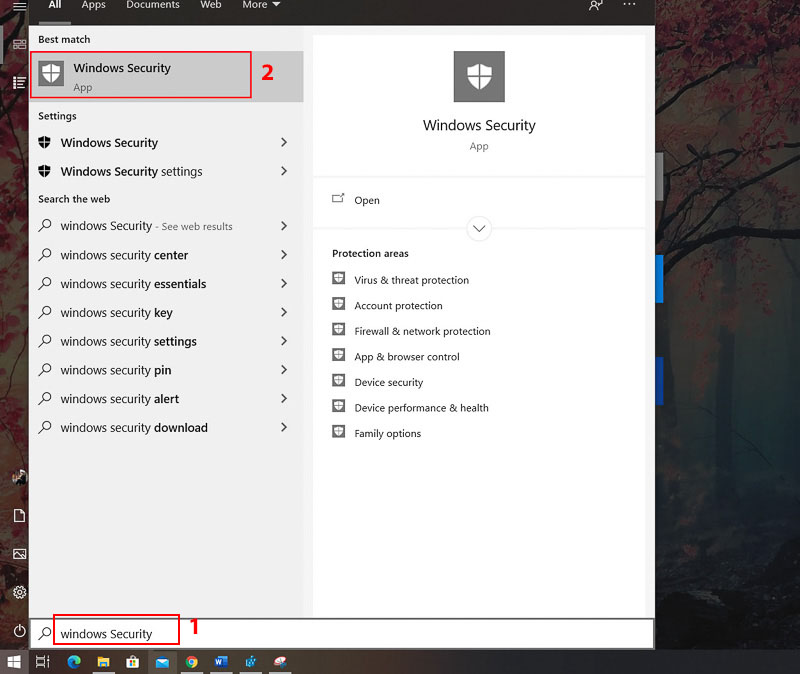
– Bước 2 :Trong cửa sổ Security > Chọn Virus & threat protection > Chọn Manage settings như hình dưới.

– Bước 3: Chuyển tình trạng tùy chọn Real-time protection sang OFF .

Nếu bạn mong muốn mở lại Windows Defender, ở bước 3 bạn chỉ việc chuyển tình trạng tùy chọn Real-time protection sang ON .
Trên này là cách tắt/bật Windows Defender vĩnh viễn và tạm thời. Mong rằng bài viết này cũng có thể giúp ích được coi mọi người phần nào, xin cảm ơn các bạn đã đoái hoài theo dõi!
Xem thêm :
> > > 3 cách khắc phục lỗi No Internet Access trên Windows 10 nhanh nhất
> > > 3 cách kiểm tra cấu hình máy tính Windows dễ dàng chẳng cần ứng dụng
Từ khóa: windows 10, windows defender, cách tắt windows defender, tắt vĩnh viễn windows defender, tắt windows defender
windows 10, windows defender, cách tắt windows defender, tắt vĩnh viễn windows defender, tắt windows defender
Bài viết (post) Cách tắt, bật Windows Defender vĩnh viễn trên máy tính Windows 10 – Suamaytinhpci.com được tổng hợp và biên tập bởi: suamaytinhpci.com. Mọi ý kiến đóng góp và phản hồi vui lòng gửi Liên Hệ cho suamaytinhpci.com để điều chỉnh. suamaytinhpci.com xin cảm ơn.

 Chuyên Nghiệp trong phục vụ với hơn 20 Kỹ thuật IT luôn sẵn sàng tới tận nơi sửa chữa và cài đặt ở Tphcm. Báo giá rõ ràng. 100% hài lòng mới thu tiền.
Chuyên Nghiệp trong phục vụ với hơn 20 Kỹ thuật IT luôn sẵn sàng tới tận nơi sửa chữa và cài đặt ở Tphcm. Báo giá rõ ràng. 100% hài lòng mới thu tiền.









